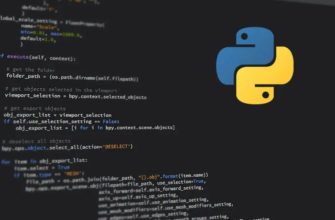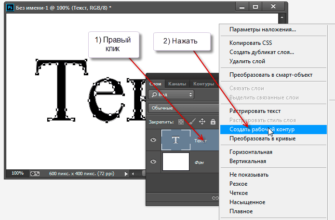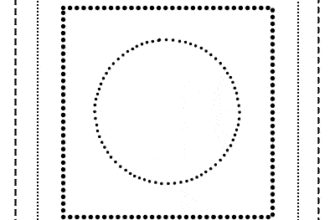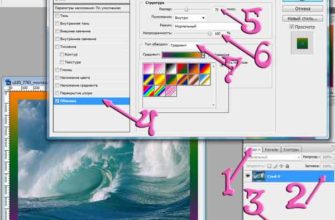Из этого урока мы узнаем, как создать реалистичную текстуру джинсовой ткани в Adobe Photoshop с нуля, используя только фильтры и стили слоя. Ознакомившись с уроком, вы сможете создавать свою ??собственную джинсовую текстуру любого размера, фактуры и цвета.
Кроме того, вы легко вы можете превратить полученную текстуру в бесшовную и применять её в качестве узора Photoshop, например, в стиле слоя «Наложение узора» (Pattern Overlay).
Вам может пригодиться:
Для лучшего понимания урока, смотрите видео, сделанное по этому уроку.
Также рекомендую ознакомиться с видеоуроком по рисованию кармана на джинсах (результат на картинке ниже)
Кисти, которые использовались для создания швов на кармане, можно скачать на этой странице.
Готовый файл PSD, выполненный по материалам урока, скачать здесь.
Вот что должно получиться у нас в итоге:
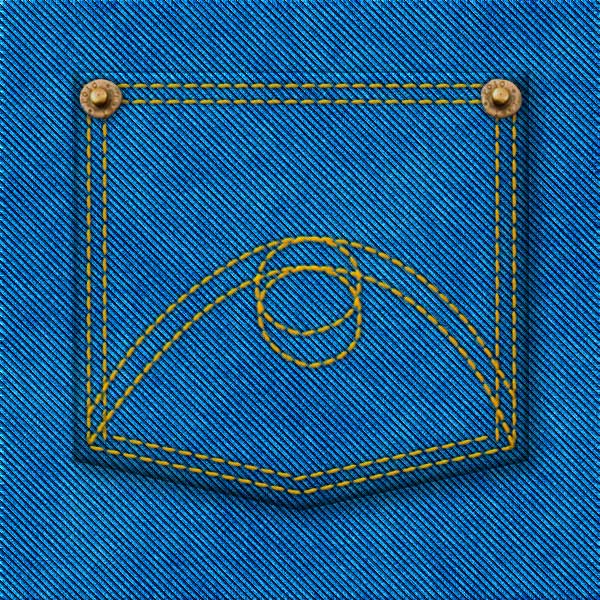
Готовая текстура джинсовой ткани.
Давайте приступим.
Создаём в photoshop новый документ размером 600 на 600 пикселей (размер может быть произвольным). Создаём новый слой, переименовываем его в backgroundJeans и заливаем цветом #1c8bd2. Результат:
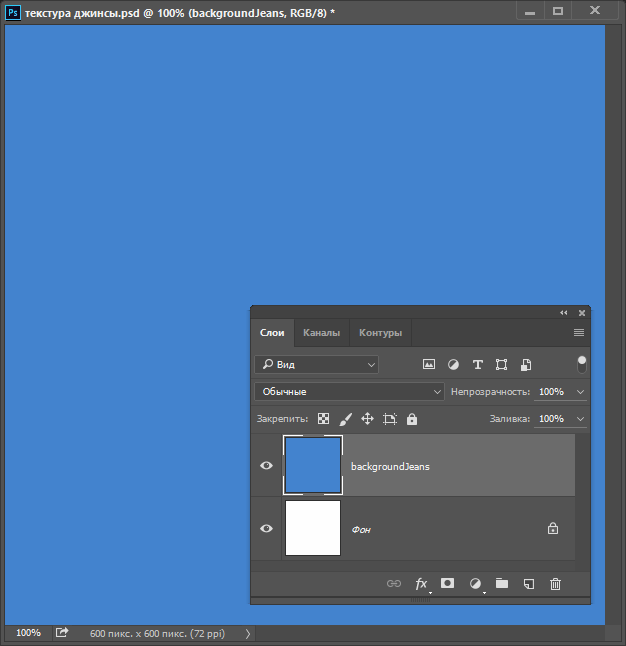
Слой, переименованный в «backgroundJeans» и залитый синим цветом.
Переходим в Фильтр —> Шум —> Добавить шум (Filter —> Noise —> Add Noise) и устанавливаем Эффект (Amount) на 14%, остальные значения, как показано на рисунке:

Добавляем шум к слою.
Создайте новый слой, переименуйте его в fabricTexture_1 и заполните его серым цветом #868686.
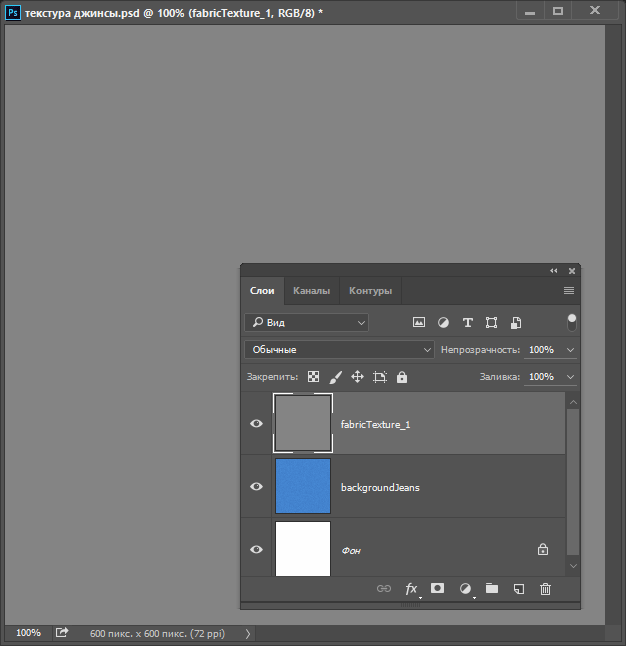
Добавление слоя серого цвета.
Примените к нему этот же фильтр, на с «Эффектом», 172%. Можно нажать комбинацию Ctrl+Alt+F, откроется окно фильтра с предыдущими значениями, далее вести своё:
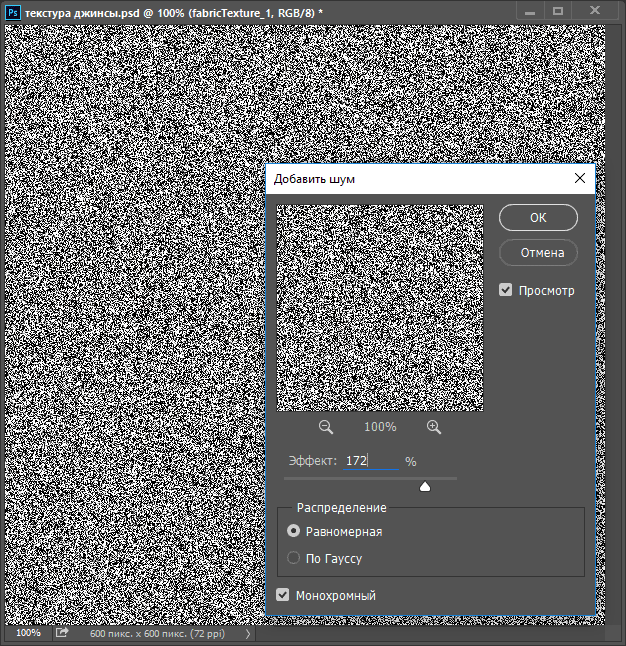
Добавляем к новому слою фильтр «Добавить шум».
Дублируем слой fabricTexture_1 и переименовываем его в fabricTexture_2.
Добавьте к этому слою Фильтр —> Размытие —> Размытие в движении (Filter —> Blur —> Motion Blur). Установите значения «Угол» (Angle) 0° и «Смещение» (Distance) 25 пикселей:
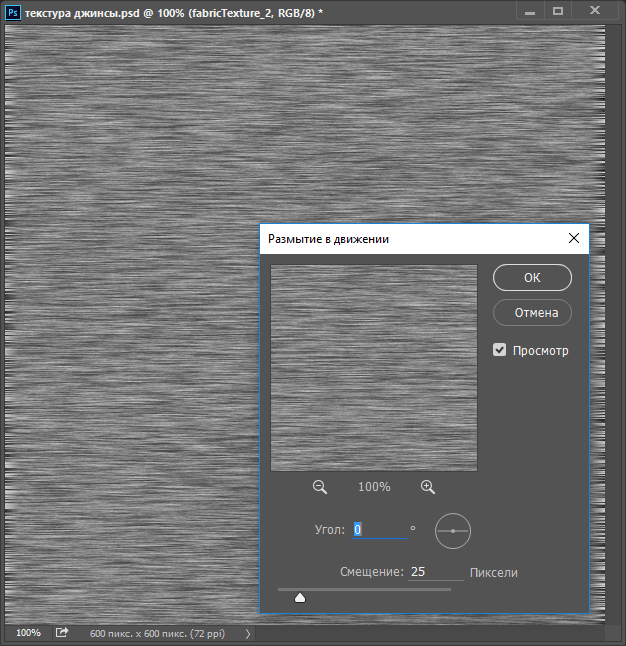
Вид документа при применении фильтра «Размытие в движении».
Измените режим наложения этого слоя на «Мягкий свет» (Soft Light).
Перейдите к слою fabricTexture_1 и примените к нему также «Размытие в движении», но со значением «Угла» (Angle), равным 90°:

Наложения размытия на нижний слой.
Измените режим наложения этого слоя также на «Мягкий свет» (Soft Light).
Итак, у нас имеются два верхних слоя fabricTexture_1 и fabricTexture_2, и у обоих режим наложения изменён на «Мягкий свет». Если вы всё сделали правильно, то документ должен выглядеть так:

Два слоя под фильтром «Размытие в движении» и с режимом наложения «Мягкий свет».
Создайте новый слой, назовите его diagonalLines и залейте белым цветом. Установите «Заливку» (Fill) слоя на 0% и добавьте стиль слоя «Наложение узора» (Pattern Overlay), используя этот пиксельный шаблон:

Параметры стиля слоя «Наложение узора».
Теперь документ должен выглядеть так:

Добавление стиля слоя «Добавление узора».
Т.к. мы установили заливку слоя diagonalLines на ноль, его содержимое (сплошная белая заливка) скрыто, отображается только действие стиля слоя. Но для дальнейшей работы нам нужно, чтобы заливка этого слоя была 100%, а отображение было именно таким. Для этого нужно просто кликнуть правой клавишей мыши по слою и нажать на строку «Растрировать стиль слоя» (Rasterize Layer Style). Вид слоя останется таким же, стиль слоя сольётся с содержимым слоя, а заливка автоматически переключится на 100%.
Примените к слою два стиля diagonalLines, Тень (Drop Shadow) и Тиснение (Bevel and Emboss) со следующими настройками:
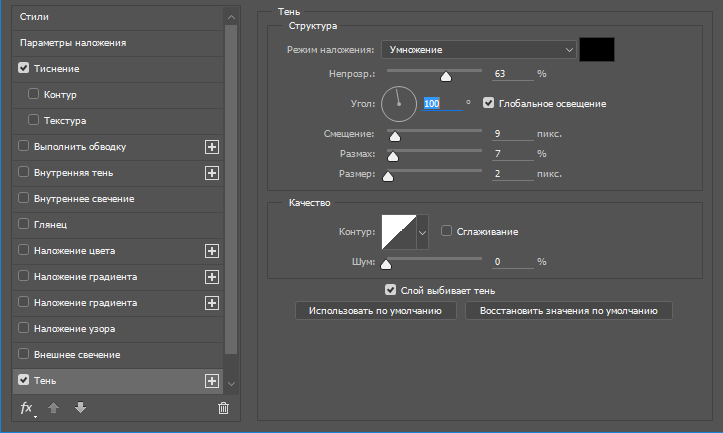
Параметры стиля слоя «Тень».
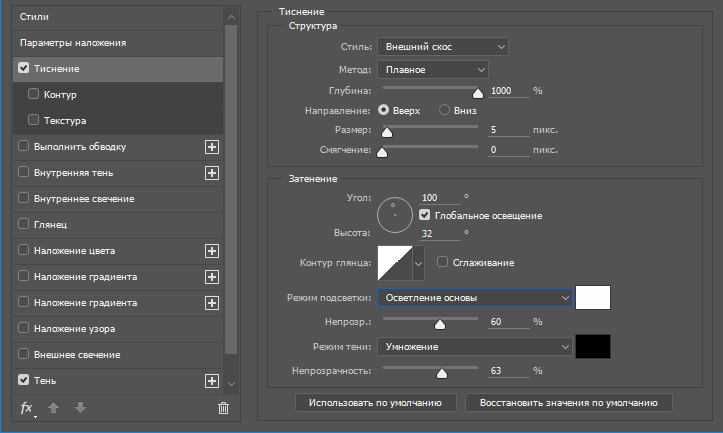
Параметры стиля слоя «Тиснение»
После применения стилей слоя документ должен выглядеть так:

Текстура джинсы после применения стилей слоя «Тень» и «Тиснение».
Дублируйте слой backgroundJeans, переименуйте его в сrosshatch и поместите его выше всех остальных слоев (нажать Ctrl+Shift+]). Перейдите в меню Фильтр —> Галерея фильтров —> Штрихи —> Перекрёстные штрихи (Filter —> Filter Gallery —> Brush Strokes —> Crosshatch) и установите длину штриха (Stroke Length) на 16, резкость (Sharpness) на 14 и интенсивность (Strength) на 1:
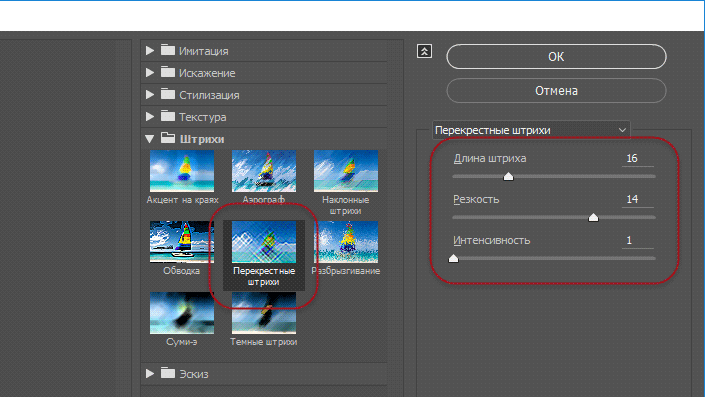
Применение фильтра «Перекрёстные штрихи».
Затем измените режим наложения этого слоя на «Мягкий свет» (Soft Light). Для усиления эффекта можно дублировать слой и уменьшить непрозрачность дубликата до 30%. Результат:

Вид джинсовой текстура после применения фильтра «Перекрёстные штрихи».
Можно придать текстуре джинсы эффект «застиранности».Создайте новый слой поверх всех остальных слоёв и назовите его preWashedEffect. Нажмите клавишу D для установки дефолтных цветов цветовой палитры (чёрного и белого). Добавьте к слою Фильтр —> Рендеринг —> Облака (Filter —> Render —> Clouds) и измените режим наложения этого слоя на «Мягкий свет» (Soft Light). Также уменьшите по своему вкусу его непрозрачность:
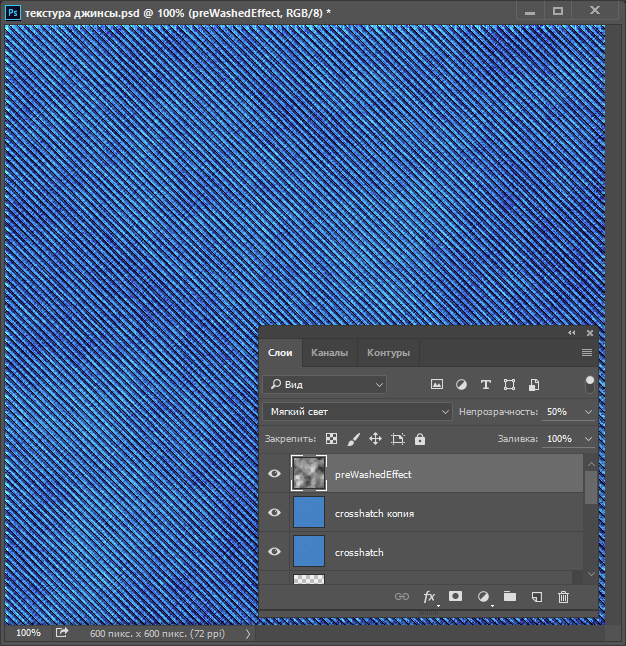
Добавление к джинсовой текстуре эффекта потёртости, застиранности.
Как нарисовать карман на джинсовой текстуре, рассказывается в этом видео.
Скачать готовый файл PSD, выполненный по материалам урока:
Скачать с Яндекс.Диск